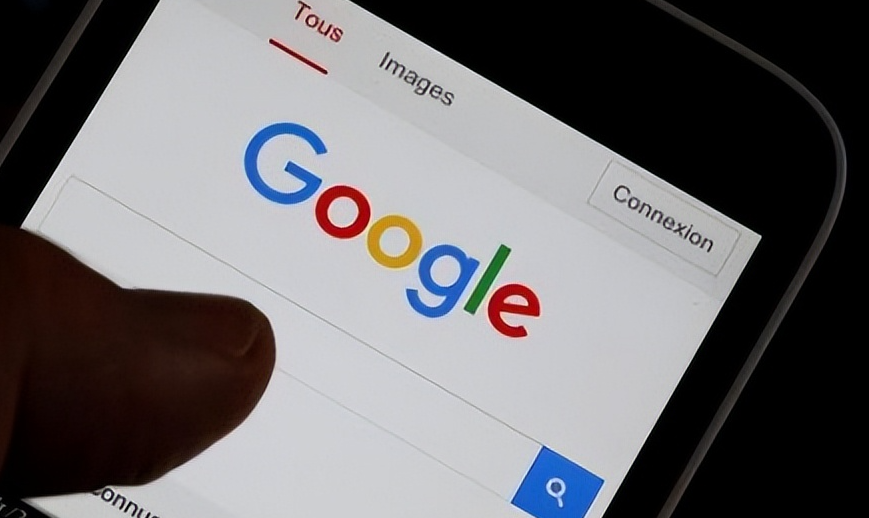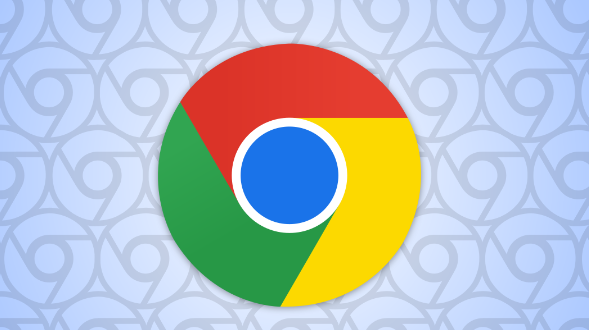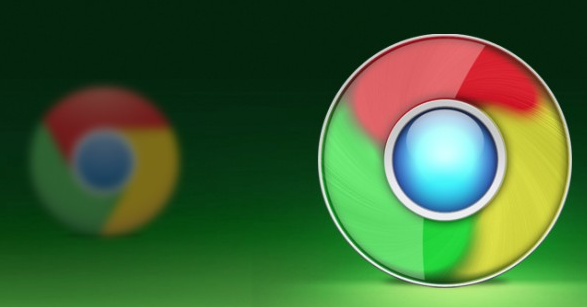一、检查网络连接
1. 测试网络速度:在播放视频前,可以通过在线测速工具检测网络速度。如果网速较慢,可能会导致视频加载缓慢或播放卡顿。建议在网络状况良好的情况下观看视频,或者尝试切换到更稳定的网络环境。
2. 优化网络设置:进入Chrome浏览器的设置菜单,选择“高级”选项,然后找到“系统”部分。在这里,可以调整一些与网络相关的设置,如开启“使用硬件加速模式(如果可用)”,这有助于提高视频播放的流畅度。同时,确保DNS设置为自动获取,或者选择一个可靠的公共DNS服务。
二、更新和修复浏览器
1. 检查更新:确保你使用的是谷歌浏览器的最新版本。旧版本的浏览器可能存在已知的漏洞或兼容性问题,这些问题可能会影响视频播放的稳定性。在浏览器的设置中,找到“关于Chrome”选项,点击后会自动检查更新并安装最新版本。
2. 清除缓存和Cookies:浏览器缓存中存储了许多历史数据,这些数据可能会影响视频的加载和播放速度。定期清除缓存和Cookies可以提高浏览器的性能,减少因缓存问题导致的视频播放错误。在Chrome浏览器中,点击右上角的三个点(菜单按钮),选择“更多工具”-“清除浏览数据”,在弹出窗口中选择要清除的内容(包括缓存和浏览历史记录等),然后点击“清除数据”。
3. 禁用不必要的插件:一些浏览器插件可能会干扰视频的正常播放,导致卡顿或画面不清晰。在Chrome浏览器的设置中,找到“扩展程序”选项,禁用那些不必要的或可能引起冲突的插件。特别是一些广告拦截插件,虽然可以去除广告,但有时也会影响视频的加载和播放。
三、启用硬件加速
1. 进入设置页面:打开Chrome浏览器,点击右上角的三个点(菜单按钮),选择“设置”。
2. 查找硬件加速选项:在设置页面中,向下滚动找到“高级”部分并展开。在“系统”区域,找到“在可用时使用硬件加速”选项。
3. 启用硬件加速:勾选“在可用时使用硬件加速”选项。这样Chrome浏览器可以利用计算机的GPU来解码视频,从而提高视频播放的流畅度和稳定性。对于高清视频或需要大量计算能力的视频内容,硬件加速的效果尤为明显。
四、调整视频播放设置
1. 选择合适的视频质量:一些网页的视频播放器提供了不同的播放质量选项,如标清、高清、超清等。如果你的网络速度较慢或者设备性能有限,可以选择较低的视频质量来保证播放的流畅性。在视频播放界面中,通常可以找到画质切换按钮,选择合适的画质即可。
2. 关闭自动播放功能:有些网站会自动播放视频,这可能会在你不想观看的时候消耗带宽和系统资源。在Chrome浏览器的设置中,找到“隐私和安全”选项,点击“网站设置”,然后在“内容设置”中找到“声音”和“自动播放”选项。在这里,你可以设置禁止所有网站的自动播放,或者只允许特定网站的自动播放。
五、使用合适的视频格式和编解码器
1. 了解支持的视频格式:谷歌浏览器对常见的视频格式(如MP4、WebM等)有很好的支持。确保你观看的视频文件格式是Chrome浏览器所支持的,否则可能会出现无法播放或播放错误的情况。如果遇到不支持的视频格式,可以尝试转换视频格式后再进行播放。
2. 安装必要的编解码器:某些特殊的视频可能需要特定的编解码器才能正常播放。如果你发现某个视频无法播放,可能是因为缺少相应的编解码器。在这种情况下,可以尝试安装缺失的编解码器包,或者使用其他支持该视频格式的播放器来观看。
总之,通过以上步骤,您可以有效地提升谷歌浏览器视频播放的稳定性,享受更流畅的观影体验。记得定期检查和更新浏览器及插件,保持网络连接稳定,以获得最佳的视频播放效果。